Tableau Desktopの小ワザ紹介 一つのフィルターで「日付が一致する」シートと「日付以前/日付以降」シートの両方を制御する方法④

前回は会計年度で分析するための「選択した日付の年度とその前年度のデータを表示」する方法を途中までご紹介しました。
前回はTableauの仕様上会計年度を設定すると年度が1年ずれてしまうのですが、特にその対策はせず実装する簡易的な方法をパターン1としてご紹介しました。
今回はパターン2として、表示年度のずれを解消しつつ、「選択した日付の年度とその前年度のデータを表示」させる方法をご紹介します。
※以降は前回記事でご紹介したパターン1、2共通の手順①~③までは実装済みの状態を前提として記載します。
パターン2 表示される年度がずれると困る場合
オーダー日に会計年度を設定するのではなく、別の計算フィールドを作成してそちらに会計年度を設定することで元の「オーダー日」ではズレないように対応します。
パターン2 – 手順④「オーダー日」フィールドを参照する「計算フィールド」を作成する
以下の式の計算フィールドを作成します。
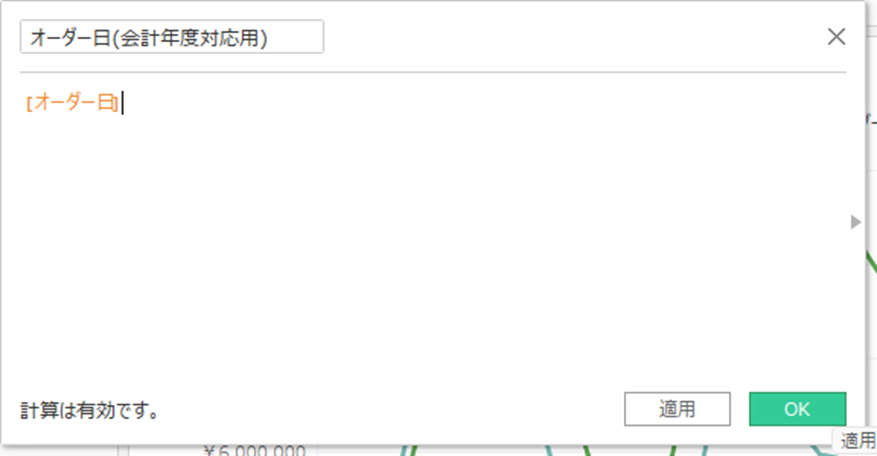
パターン2 – 手順⑤作成した計算フィールドに会計年度の設定を行う
パターン2 – 手順④で作成した計算フィールドを右クリックし、既定のプロパティ→会計年度の開始から4月を選択します。
(4月始まりではない場合、設定したい会計年度の始まりの月を選択してください。)
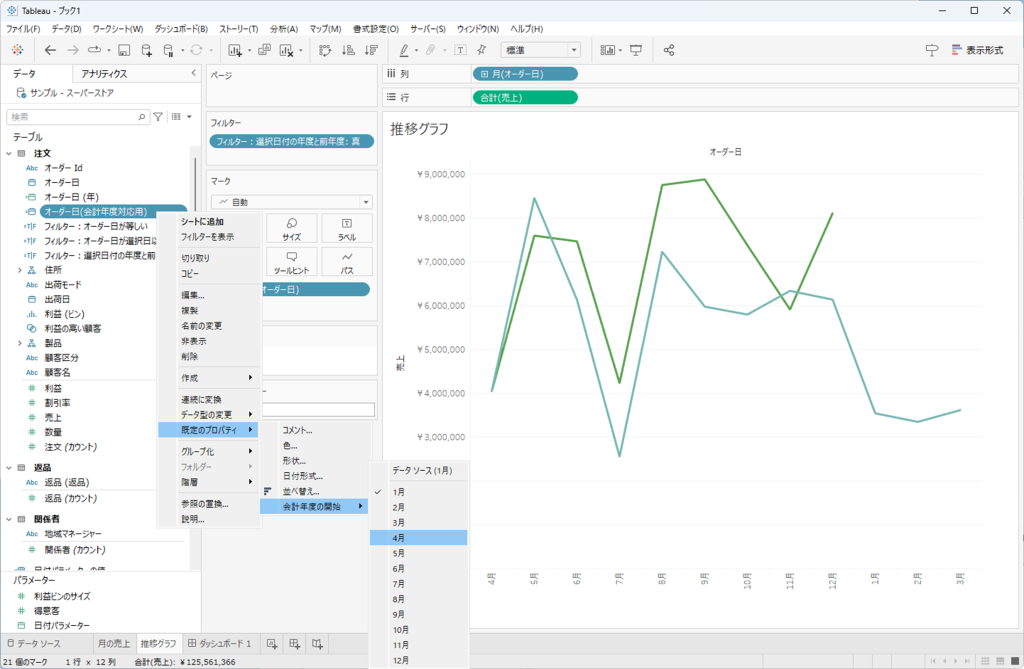
パターン2 – 手順⑥作成した計算フィールドからカスタム日付を作成する
作成した計算フィールドを右クリックし、作成→カスタムの日付… を選択します。
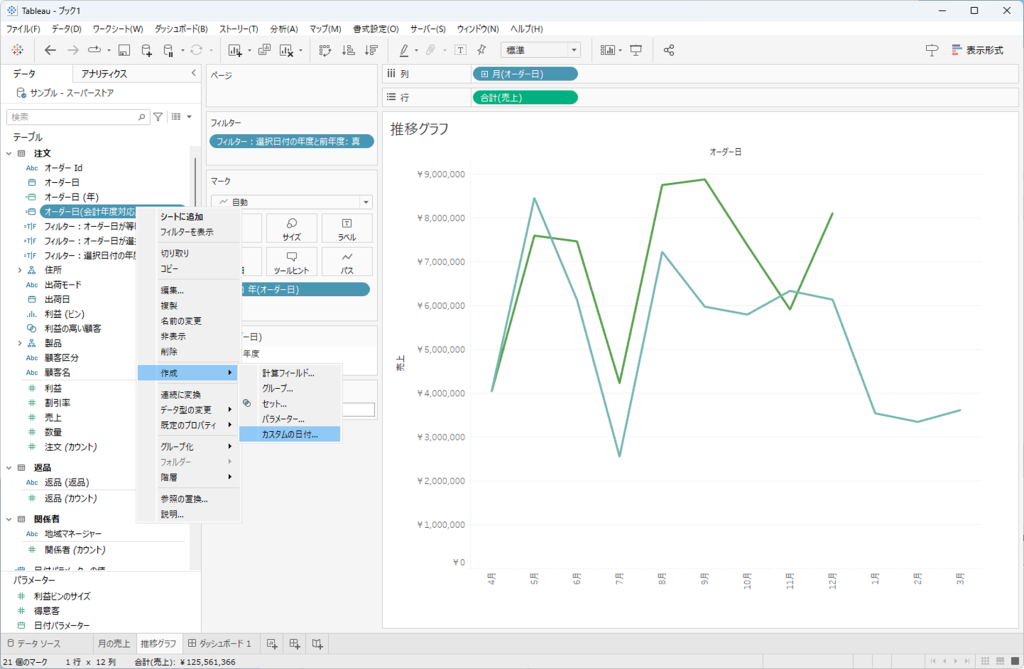
カスタム日付の作成用ポップアップが表示されるので、以下のように設定しOKをクリックします。
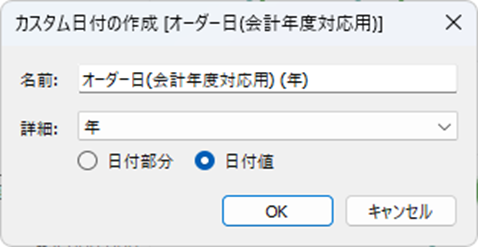
詳細…
プルダウン…年
ラジオボタン…日付値
※詳細を設定すると名前が自動で変わります。
任意の名前に変更したい場合は適宜修正してください。
パターン2 – 手順⑦フィルター用の計算フィールドを作成する
以下の式の計算フィールドを作成します。
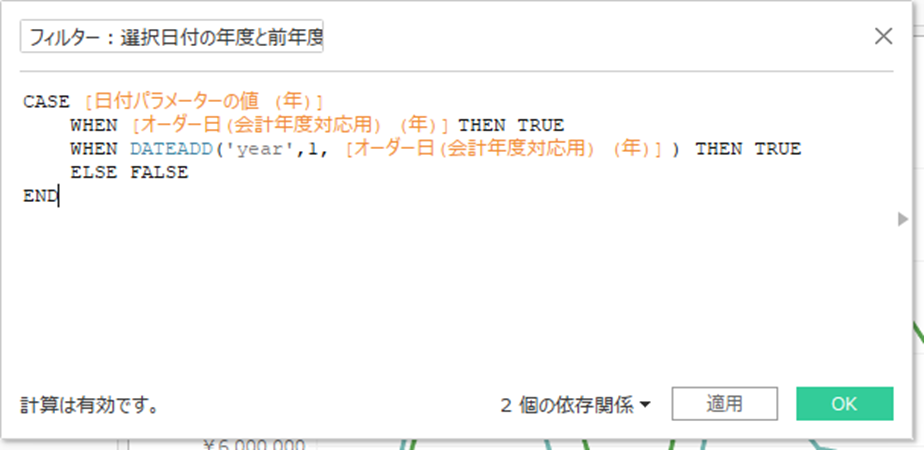
CASE [日付パラメーターの値 (年)]
WHEN [オーダー日(会計年度対応用) (年)] THEN TRUE
WHEN DATEADD(‘year’,1,[オーダー日 (会計年度対応用) (年)) THEN TRUE
ELSE FALSE
END
パターン2 – 手順⑧「月の売上」シートのフィルター条件を設定する
「推移グラフ」シートを表示し、元々設定していたフィルターは不要なので削除します。その後、新しく作成したフィルター用計算フィールドをフィルターシェルフに載せます。
するとフィルター条件設定用のポップアップが表示されるので、「真」を選択してOKをクリックします。
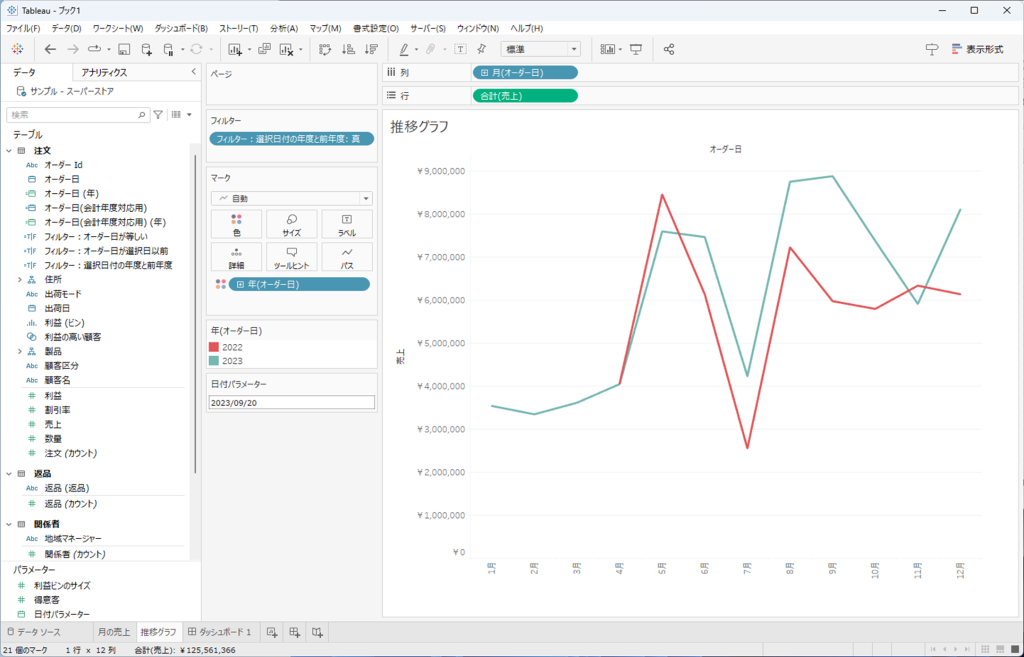
以上、パラメーターを用いて異なる条件のフィルター操作を1回で制御する方法をご紹介しました。
今回ご紹介した方法と前回ご紹介した方法を組み合わせると、範囲フィルターの条件を「選択した日付の年月以前かつ、選択した日付の年度かその前年度」というフィルター条件を作ることも出来ます。
パラメーターは実務でもよく操作を便利にしたり、デフォルトの機能では実現できなかった操作を実装するのに役立ちます。ちょっと応用的なことをしたいけどやり方がわからない、というときは一度パラメーターを使って実現できないか検討してみると良いかもしれません。

